Hoe WhatsApp-spraakberichten niet werken probleem op te lossen
Android Tips En Trucs / / August 05, 2021
WhatsApp is waarschijnlijk de meest gebruikte app die op onze smartphone is geïnstalleerd. Het heeft de manier waarop we met andere mensen communiceren volledig veranderd. Bovendien heeft het onze traditionele berichten-apps volledig overgenomen. Dankzij functies zoals videogesprekken, spraakoproepen, spraakberichten, bestandsoverdracht, enz., Is WhatsApp gewoon onvervangbaar op onze apparaten. Veel mensen vinden spraakberichten handiger dan het typen van lange teksten. Dit is comfortabeler als u met een andere taak bezig bent en snel iemand een bericht wilt sturen. Er zijn echter een paar gevallen waarin spraakberichten niet werken.
Het ontvangen spraakbericht wordt bijvoorbeeld mogelijk niet gedownload of tijdens het afspelen is er geen geluid. Sommige gebruikers zijn zelfs problemen tegengekomen waarbij spraakberichten onverwachts niet meer werken. Wat het probleem ook is, in dit bericht zullen we u met eenvoudige stappen helpen bij het oplossen van problemen met WhatsApp-spraakberichten die niet werken. De onderstaande stappen zullen zeker de problemen oplossen die verband houden met de WhatsApp-spraakberichten. Laten we dus, zonder verder oponthoud, meteen naar het artikel zelf gaan:

Inhoudsopgave
-
1 Hoe WhatsApp-spraakberichten niet werken probleem op te lossen
- 1.1 Start uw telefoon opnieuw op
- 1.2 Sta de nodige machtigingen toe
- 1.3 Schakel opname-apps van derden uit
- 1.4 Controleer de schermbeschermer
- 1.5 Verhoog het volume van de telefoon
- 1.6 Controleer de opslagruimte op uw apparaat
- 1.7 Cache wissen
- 1.8 Installeer WhatsApp opnieuw
Hoe WhatsApp-spraakberichten niet werken probleem op te lossen
U kunt alle stappen of een van de stappen in deze handleiding volgen, afhankelijk van het feit of het probleem waarmee u wordt geconfronteerd met de WhatsApp-spraakberichten, wordt opgelost. Een veel voorkomende manier om te kijken of je de nieuwste WhatsApp-versie op je apparaat hebt geïnstalleerd, omdat ontwikkelaars altijd tussenvoegsels met nieuwe updates brengen.
Start uw telefoon opnieuw op
Een van de meest voorkomende manieren om problemen in de app op te lossen. Als u problemen ondervindt met de WhatsApp-spraakberichten, kunt u uw telefoon eenvoudig opnieuw opstarten en controleren of dit het probleem oplost.
Sta de nodige machtigingen toe
Als u geen spraakberichten kunt opnemen of het stopt abrupt met opnemen, moet u meteen controleren of u de benodigde rechten voor WhatsApp-spraakberichten hebt verleend. En om spraakberichten op te nemen, moet u microfoon toestemming geven aan WhatsApp. Als het al AAN is, schakel het dan uit en weer AAN en start uw apparaat opnieuw op.
En om dit te doen:
- Ga naar Instellingen.
- Ga naar Apps en meldingen.
- bevind zich WhatsApp.
- Tik op Rechten.
- Verleen de nodige machtigingen.

Schakel opname-apps van derden uit
Als een app die op uw apparaat is geïnstalleerd en die een microfoon gebruikt, moet worden uitgeschakeld wanneer u de WhatsApp-spraakberichten probeert op te nemen. Spraakberichten op WhatsApp kunnen niet worden opgenomen wanneer u andere apps van derden gebruikt die toegang hebben tot de microfoon en actief zijn op uw telefoon.
Controleer de schermbeschermer
Dit is niet de meest gebruikelijke oplossing voor dergelijke problemen. Maar er zijn momenten waarop uw schermbeschermer de nabijheidssensor blokkeert die door WhatsApp wordt gebruikt om audio af te spelen via de oortelefoon. Bovendien wordt het scherm zwart als iets de naderingssensor bedekt. Zorg er dus voor dat uw screenprotector niet de boosdoener is.

Verhoog het volume van de telefoon
Dit klinkt misschien raar, maar soms vergeten we tijdens het luisteren naar WhatsApp-spraakberichten vaak het volume van ons apparaat hoger te zetten. Hetzelfde is het geval wanneer u via de oortelefoon naar de spraakberichten probeert te luisteren.
Controleer de opslagruimte op uw apparaat
Als je de foutmelding "Sorry, kan deze audio nu niet laden. Probeer het later opnieuw ”. Als u een spraakbericht probeert te downloaden, moet u de opslag van uw telefoon controleren. Soms, wanneer de opslag vol is, kruipt deze fout omhoog.
Cache wissen
Als u het probleem waarmee u met WhatsApp wordt geconfronteerd nog steeds niet kunt oplossen, moet u doorgaan en de cachegegevens van WhatsApp wissen. En om dat te doen:
- Ga naar Instellingen.
- Navigeren naar Apps en meldingen.
- Onder Alle apps, zoeken naar WhatsApp.
- Tik op Opslag en dan Cache wissen.

Installeer WhatsApp opnieuw
Ten slotte kunt u er als laatste redmiddel voor kiezen om de WhatsApp-applicatie van uw apparaat te verwijderen. Installeer de app vervolgens opnieuw op uw apparaat en controleer of dit probleem het probleem kan verhelpen of niet.
Dus daar heb je het van mijn kant in deze post. Ik hoop dat jullie dit bericht leuk vonden en het probleem op WhatsApp hebben kunnen oplossen. Laat het ons in de reacties hieronder weten als u nog steeds problemen ondervindt of als u een betere oplossing voor dit probleem kent. Tot de volgende post... Proost!
Een Six Sigma en Google Certified Digital Marketeer die als analist werkte voor een Top MNC. Een technologie- en autoliefhebber die graag schrijft, gitaar speelt, reist, fietst en ontspant. Ondernemer en blogger.

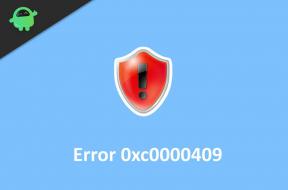

![Download J400FXXS5BTC3: april 2020-beveiligingspatch voor Galaxy J4 [MEA]](/f/b52dc7d7f49c079d0e5767464aacff5c.jpg?width=288&height=384)